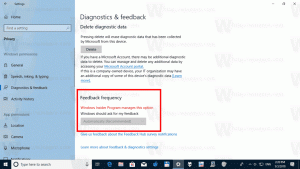Microsoft Edge에서 장치로 미디어 전송 기능 비활성화
Microsoft Edge에서 장치로 미디어 캐스트 기능을 완전히 비활성화할 수 있습니다. 브라우저를 사용하면 Windows 10의 미디어 콘텐츠를 TV, 기타 Miracast 또는 DLNA 지원 장치로 스트리밍할 수 있습니다. 비디오, 사진, 오디오 또는 브라우저에서 연 일반 웹 페이지 콘텐츠를 네트워크의 호환 가능한 장치로 전송하여 이를 수행할 수 있습니다. 그러나 사용자가 이를 방지할 수 있는 이유가 있다면 쉽게 달성할 수 있습니다.
Edge 브라우저는 모든 DLNA 또는 미라캐스트-로컬 네트워크에서 활성화된 장치. 미디어 캐스팅은 최신 TV 및 Amazon Fire TV와 같은 기타 인기 있는 장치에서 지원됩니다. Edge에서의 구현은 Google의 Chromecast를 지원하지 않지만 전반적인 기능은 매우 유사합니다.
Edge에서 기기로 전송 기능을 완전히 비활성화할 수 있습니다. Microsoft는 특별 정책 옵션을 제공하며, 미디어 라우터 활성화, 컴퓨터의 모든 사용자에 대해 전송 기능을 활성화하거나 비활성화할 수 있습니다. 다음을 가진 사용자가 적용할 수 있습니다. 관리 권한.
EnableMediaRouter 정책은 기본적으로 활성화되어 있으므로 사용자는 다음을 수행할 수 있습니다. 앱 메뉴에서 시작, 페이지 컨텍스트 메뉴 및 전송 도구 모음 버튼.
정책을 비활성화하면 장치로 미디어 캐스트 기능이 비활성화되고 Windows 10의 모든 사용자가 Microsoft Edge에서 완전히 액세스할 수 없습니다.
이 게시물은 비활성화하는 방법을 보여줍니다 기기로 미디어 전송 Chromium 기반 Edge 브라우저의 기능입니다.
Microsoft Edge에서 장치로 미디어 전송 기능을 비활성화하는 방법
- 다음 레지스트리 파일을 다운로드하십시오. REG 파일 다운로드.
- 차단 해제 다운로드한 ZIP 아카이브.
- 원하는 폴더에 파일의 압축을 풉니다.
- 더블 클릭 Microsoft Edge.reg에서 장치로 미디어 캐스트 비활성화 파일.
- UAC 프롬프트를 확인합니다.
- 실행 중인 경우 Microsoft Edge를 다시 엽니다.
지금부터, 기기로 미디어 전송 기능이 브라우저에서 제거됩니다. 사용자는 더 이상 비디오, 이미지 및 기타 미디어를 TV 및 기타 호환 가능한 프로젝션 하드웨어로 스트리밍하는 데 사용할 수 없습니다.
Edge에서 변경 사항을 취소하고 스트리밍 기능을 복원하려면 다음을 사용하십시오. Microsoft Edge.reg에서 장치로 미디어 캐스트 활성화 ZIP 아카이브에 포함된 파일.
작동 원리
위 *.reg 파일은 미디어 라우터 활성화 다음 레지스트리 키의 DWORD 값: HKEY_LOCAL_MACHINE\SOFTWARE\Policies\Microsoft\Edge.
EnableMediaRouter는 다음과 같이 설정할 수 있는 32비트 DWORD 값입니다.
- 0 = 비활성화
- (삭제 또는 1로 설정) = 활성화(기본값).